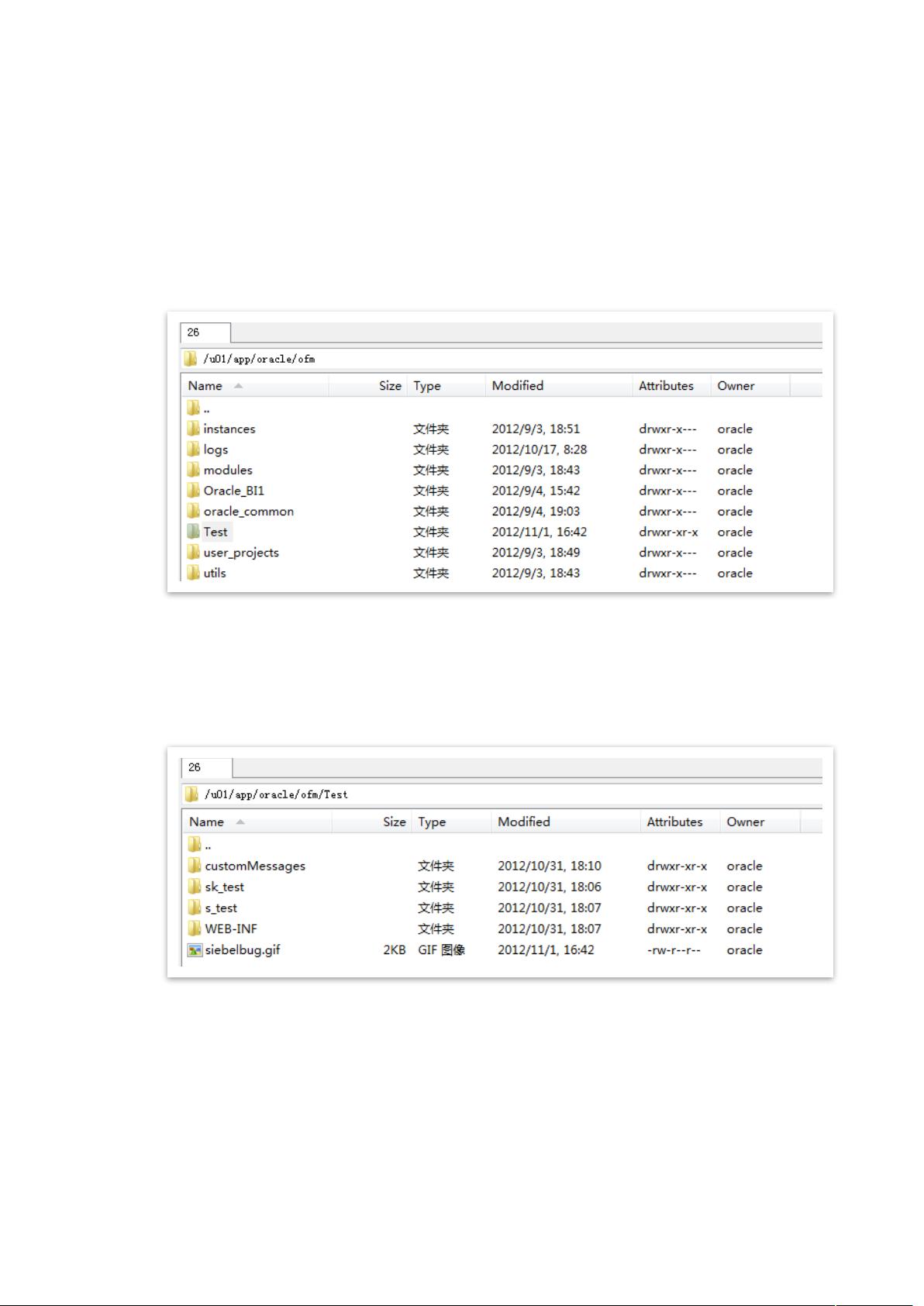Oracle BI11g Linux自定义皮肤与信息设置指南
需积分: 0 159 浏览量
更新于2024-09-12
收藏 268KB DOCX 举报
"这篇文档介绍了如何在Linux环境下对Oracle Business Intelligence Enterprise Edition (OBIEE) 11.1.1.6.2版本进行自定义皮肤和信息的设置。主要涉及了创建新文件夹、复制默认皮肤文件、修改图片、更新instanceconfig.xml配置文件以及在WebLogic控制台进行部署的步骤。"
在OBIEE中,自定义皮肤允许管理员或开发者根据企业品牌需求调整用户界面的外观,包括颜色、字体和图形元素等。以下是对这个过程的详细解释:
1. **创建和复制文件夹**:首先,在`/u01/app/oracle/ofm`目录下创建一个名为`Test`的新文件夹,然后将默认的皮肤文件夹(`WEB-INF`和`sk_blafp`及`s_blafp`)从默认路径拷贝到这个新位置,并重命名为`sk_test`。
2. **修改图片**:找到并修改`oracle_logo.png`,将其像素调整为119*25。此图片会在登录页面和界面其他部分显示。你需要在`/u01/app/oracle/ofm/Test/sk_test/b_mozilla_4`和`/u01/app/oracle/ofm/Test/sk_test/login`这两个路径下替换该图片。
3. **更新instanceconfig.xml**:编辑`instanceconfig.xml`文件,添加新的`<URL>`和`<UI>`标签,指定自定义资源的物理路径和虚拟路径,并设置默认皮肤为`Test`。
4. **WebLogic控制台操作**:访问WebLogic管理控制台(http://localhost:7001/console/login),选择部署 -> 锁定并编辑,然后进行以下操作:
- 点击“安装”,选择`/u01/app/oracle/ofm/Test`作为部署文件路径。
- 依次点击“下一步”,选择将部署安装为应用程序,选择部署目标,并确保部署位置为`/u01/app/oracle/ofm/Test`。
- 完成部署后,保存并激活更改。
5. **启动部署**:再次进入WebLogic控制台,锁定并编辑Test部署,启动服务以应用更改。
此外,文档还提到了`CustomMessages`部分,这涉及到自定义OBIEE中的消息和错误提示。你可以创建一个名为`customMessages`的文件,将默认消息文件(如`l_zh-CN.properties`)从`/u01/app/oracle/ofm/Oracle_BI1/bifoundation/web/msgdb`移动到`customMessages`文件夹中,然后进行相应的修改,以便在界面上显示自定义的文本信息。
完成以上步骤后,重启OBIEE的相关服务,你就能在企业管理器(EM)中看到自定义皮肤和信息的改变。这种自定义不仅可以提升企业形象,还可以增强用户体验,使其更符合用户的使用习惯和偏好。
2012-12-26 上传
2011-10-31 上传
2014-07-11 上传
2019-01-16 上传
2013-07-11 上传
点击了解资源详情
点击了解资源详情
2017-07-31 上传
点击了解资源详情
最美遇见你
- 粉丝: 0
- 资源: 1
最新资源
- 构建基于Django和Stripe的SaaS应用教程
- Symfony2框架打造的RESTful问答系统icare-server
- 蓝桥杯Python试题解析与答案题库
- Go语言实现NWA到WAV文件格式转换工具
- 基于Django的医患管理系统应用
- Jenkins工作流插件开发指南:支持Workflow Python模块
- Java红酒网站项目源码解析与系统开源介绍
- Underworld Exporter资产定义文件详解
- Java版Crash Bandicoot资源库:逆向工程与源码分享
- Spring Boot Starter 自动IP计数功能实现指南
- 我的世界牛顿物理学模组深入解析
- STM32单片机工程创建详解与模板应用
- GDG堪萨斯城代码实验室:离子与火力基地示例应用
- Android Capstone项目:实现Potlatch服务器与OAuth2.0认证
- Cbit类:简化计算封装与异步任务处理
- Java8兼容的FullContact API Java客户端库介绍